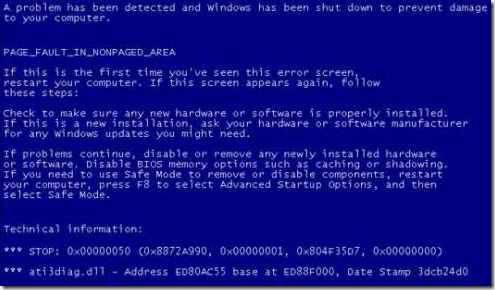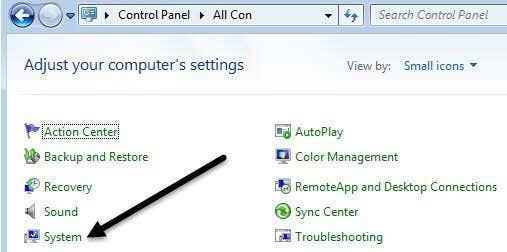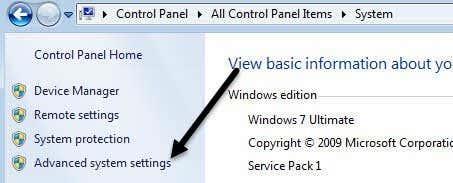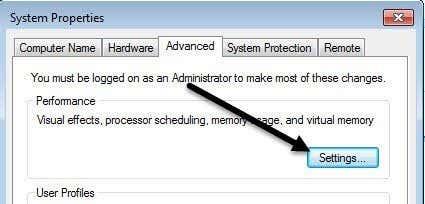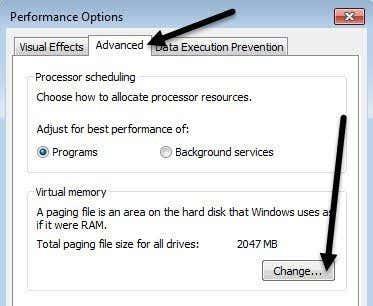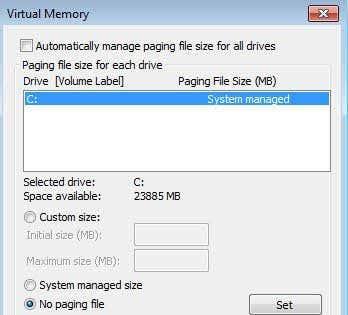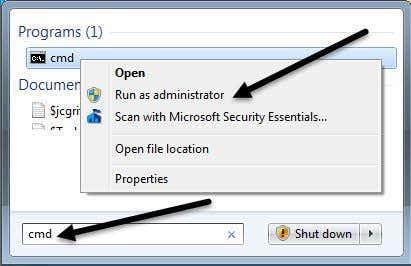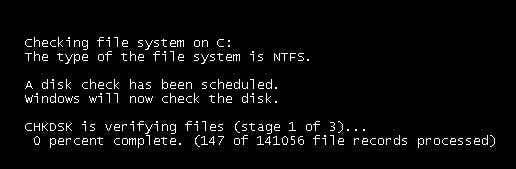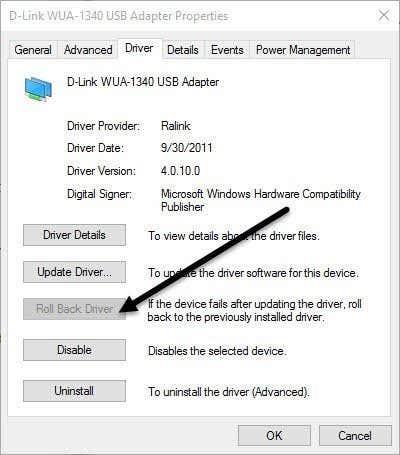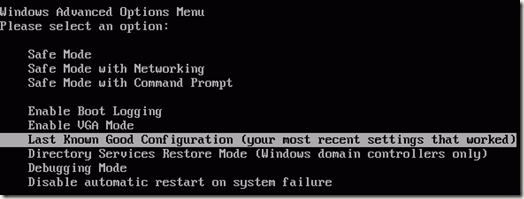Recentemente estiven traballando nun PC cliente e tiven que reinicialo debido á instalación dunha nova aplicación. Non obstante, ao reiniciar, o ordenador mostrou unha pantalla azul e mostrou un erro PAGE_FAULT_IN_NONPAGED_AREA.
Ao principio, pensei que isto tiña algo que ver coa aplicación que acabamos de instalar, polo que decidín reiniciar o ordenador en Modo seguro e desinstalar a aplicación. Parecía que funcionou porque o BSOD desapareceu, pero só por pouco tempo.
Táboa de contidos
- Método 1: axustar o ficheiro de paginación
- Método 2- Comproba o disco
- Método 3: controlador incorrecto
- Método 4 - Última configuración coñecida
- Método 5- Comprobar a RAM
- Método 6: software antivirus
- Conclusión
PAGE_FAULT_IN_NONPAGED_AREA
STOP: 0x00000050 (0xCD3DD628, 0x00000001, 0x804EFC9A, 0x00000000)
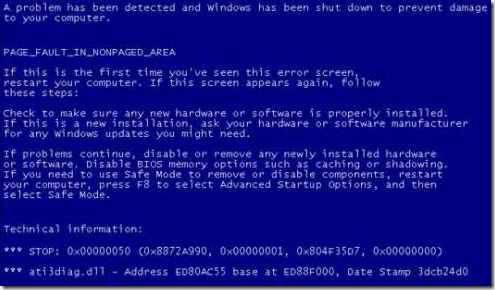
Despois duns poucos reinicios máis, a mensaxe volveu volver! Despois de investigar, descubrín que esta mensaxe de erro significa basicamente que Windows está tentando atopar un dato na memoria e non se pode atopar.
Segundo Microsoft, este erro pode ser causado por hardware defectuoso (RAM, disco duro), software antivirus, un volume NTFS danado ou controladores defectuosos. Neste artigo, explicareivos as diferentes solucións, algunhas das cales son máis fáciles que outras.
Teña en conta que a mala memoria (RAM) é a principal razón pola que se produce este erro, pero non o menciono ata moito máis abaixo só porque podería esixir abrir o ordenador e engadir/eliminar chips RAM. Creo que á maioría da xente encantaríalle evitar isto, polo que enumerei primeiro as solucións máis sinxelas por se algunha destas funciona.
Método 1: axustar o ficheiro de paginación
Para comezar, podes probar un truco sinxelo co ficheiro de paginación que soluciona o problema para algunhas persoas. Se o problema non está relacionado con hardware, entón esta solución de ficheiros de páxina pode funcionar.
Primeiro, abra o Panel de control e prema en Sistema . Tamén podes facer clic co botón dereito en Ordenador ou Este PC e escoller Propiedades .
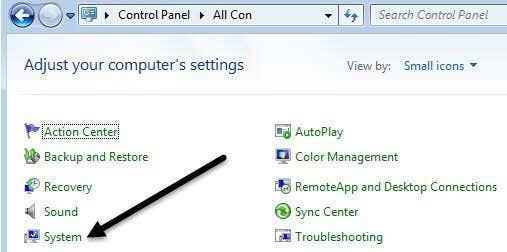
Agora fai clic na ligazón Configuración avanzada do sistema na parte esquerda.
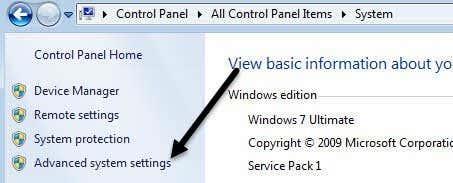
En Rendemento , fai clic no botón Configuración .
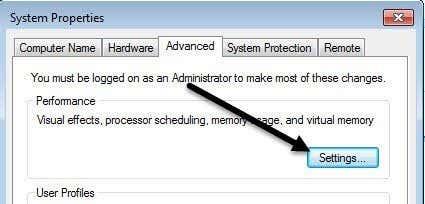
Fai clic na pestana Avanzado e despois fai clic no botón Cambiar baixo o título Memoria virtual .
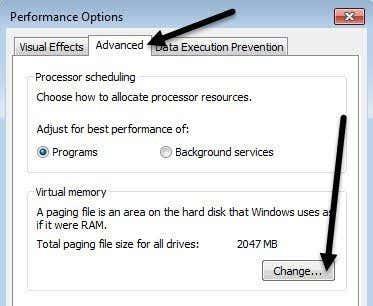
Por fin, chegamos onde temos que estar. Desmarque a caixa Xestionar automaticamente o tamaño do ficheiro de paginación para todas as unidades e, a continuación, seleccione Sen ficheiro de paginación .
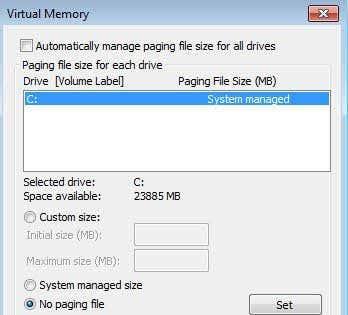
Fai clic en Aceptar varias veces para saír de todas as fiestras de diálogo e despois reinicia o teu ordenador. Unha vez que volva entrar, siga de novo os pasos exactos que se mostran arriba, pero esta vez seleccione Tamaño xestionado polo sistema e marque a caixa Xestionar automaticamente o tamaño do ficheiro de paginación para todas as unidades .
Como dixen anteriormente, isto funciona para algunhas persoas, pero non para outras, polo que a súa quilometraxe variará. Se aínda tes pantallas azuis, continúa lendo.
Método 2- Comproba o disco
Este erro tamén pode ocorrer se o disco duro está fallando ou ten erros na unidade. Unha forma rápida de comprobar o disco duro é executar o comando chkdsk en Windows.
Para iso, fai clic en Inicio e escribe cmd . Fai clic co botón dereito no resultado superior e selecciona Executar como administrador .
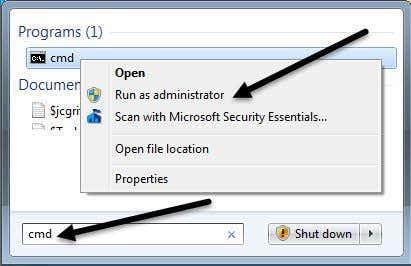
No indicador, escriba o seguinte comando:
chkdsk /f
Se recibe unha mensaxe que indica que a unidade está bloqueada e se desexa programar un chkdsk no seguinte reinicio, escriba Y para si. Continúa e reinicia o teu ordenador e permite que chkdsk se execute, o que pode levar moito tempo en Windows 7 e anteriores. O proceso é moito máis rápido en Windows 8 e Windows 10.
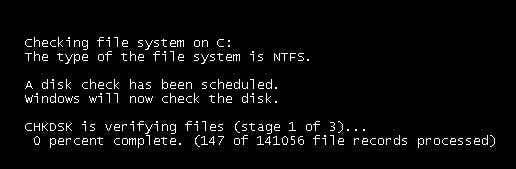
Método 3: controlador incorrecto
Se actualizou recentemente un controlador para unha peza de hardware do seu ordenador, pode ser un controlador defectuoso que cause o problema da pantalla azul. Os controladores son esenciais para Windows , pero ás veces os controladores máis recentes poden causar máis problemas dos que solucionan.
Se está a usar terceiros para actualizar automaticamente os controladores do seu PC , probablemente sexa unha boa idea configurar o software para que poida revisar cada controlador que se vai actualizar previamente.
De todos os xeitos, podes tentar solucionar este problema facendo clic en Inicio e escribindo no Xestor de dispositivos . Fai clic co botón dereito do rato no dispositivo para o que actualizou o controlador e selecciona Retroceder o controlador . Tamén pode escoller Propiedades e, a continuación, ir á pestana Controlador e facer clic no botón Retroceder o controlador .
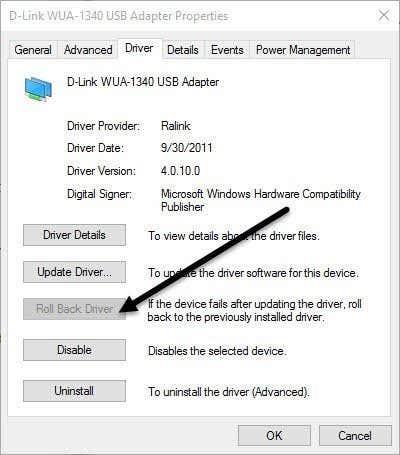
Se o botón está desactivado ou non ves a opción cando fai clic co botón dereito nun dispositivo, isto significa que o controlador actual é o único controlador instalado para ese dispositivo.
Unha última cousa que podes probar é facer clic no botón Desinstalar e reiniciar o teu ordenador. Windows tentará instalar automaticamente o controlador para o hardware cando Windows se reinicie. Se isto non funcionou, proba o seguinte método.
Método 4 - Última configuración coñecida
Nalgúns casos, o problema é máis grande que un controlador e requirirá usar a función Última configuración boa coñecida en Windows.
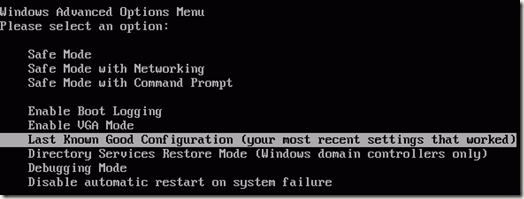
Isto basicamente trae de volta unha versión máis antiga de todo o rexistro de Windows que funcionou. En Windows 7 e anteriores, só tes que premer a tecla F8 para que apareza a pantalla Opcións avanzadas ao iniciar.
En Windows 8 e Windows 10, consulte a miña publicación sobre como cargar a pantalla Opcións de recuperación do sistema xa que a tecla F8 xa non funciona neses dous sistemas operativos.
Ademais de probar Last Known, tamén deberías tentar facer unha Restauración do sistema se Last Known non funcionou. Consulte a miña publicación anterior sobre como realizar unha restauración do sistema .
Método 5- Comprobar a RAM
Como se mencionou anteriormente, a RAM adoita ser o principal culpable cando se trata deste erro. Normalmente, isto significa que a memoria RAM se fixo defectuosa. A maioría dos ordenadores terán varios chips RAM instalados e ás veces podes solucionar o problema eliminando o chip defectuoso e deixando o resto.

Antes de facelo, porén, le a miña publicación sobre como comprobar a memoria incorrecta no teu PC. Se pensas que hai algún problema coa memoria, visita o sitio web do fabricante do teu ordenador e descarga o manual para actualizar a memoria RAM do teu ordenador.
A guía adoita dicirche como abrir o ordenador e onde buscar a RAM. Se tes máis dun chip de memoria RAM, saca un e acende o teu ordenador. Se a pantalla azul desaparece, eliminaches a mala. Se non, cambia e téntao de novo.
Se só tes un chip RAM, entón tes que mercar outro chip RAM xa que non podes executar o ordenador sen polo menos un chip RAM.
Método 6: software antivirus
Nalgúns casos raros, o seu software antivirus pode estar causando os erros da pantalla azul. Recomendo desinstalar o programa antivirus por completo e despois reiniciar o ordenador.
As posibilidades son moi pequenas de que calquera software cause este erro, pero paga a pena probalo neste momento, especialmente se está a usar un produto antivirus dunha empresa máis pequena e menos coñecida.
Conclusión
Se ningún destes métodos solucionou o teu problema, poderías ter un problema máis grave co teu ordenador. Neste punto, probablemente sexa unha boa idea levar a túa máquina a un profesional para comprobar outro hardware como a placa base, a CPU, etc. Se tes algunha dúbida, non dubides en comentar. Disfruta!